怎么把麦克风权限打开 win10麦克风权限设置在哪里
更新时间:2024-07-26 15:56:29作者:xtang
在使用Win10系统时,有时候我们需要打开麦克风权限来进行语音或视频通话,但很多人却不知道该如何操作,在Win10系统中,要打开麦克风权限其实非常简单,只需要进入系统设置中的隐私设置,然后找到麦克风选项,将其打开即可。通过简单的操作,就可以轻松解决麦克风权限的问题,让我们可以顺利进行各种语音通讯。
方法如下:
1.首先我们点击“开始菜单”,点击“设置”,在Windows设置中我们点击“隐私”,如下图所示。
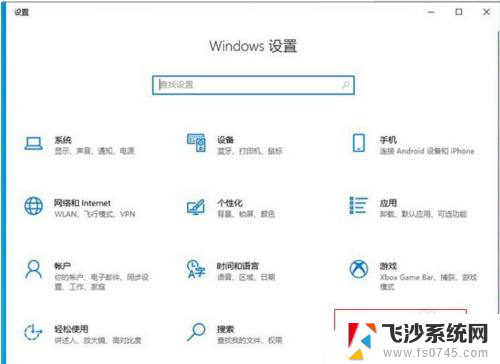
2.点击麦克风的选项上,我们先看下“允许访问此设备上的麦克风”。此设备的麦克风访问权限是否打开了,如果没有打开请点击更改按钮进行开启。
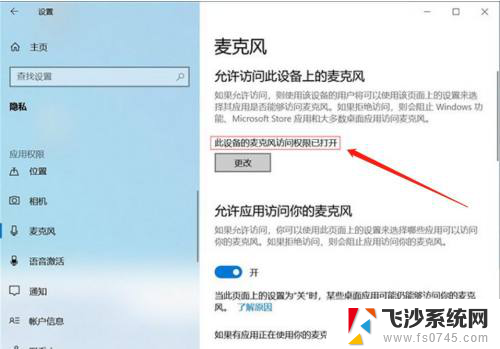
3.在右侧窗口中找到允许应用访问你的麦克风,将其开启。
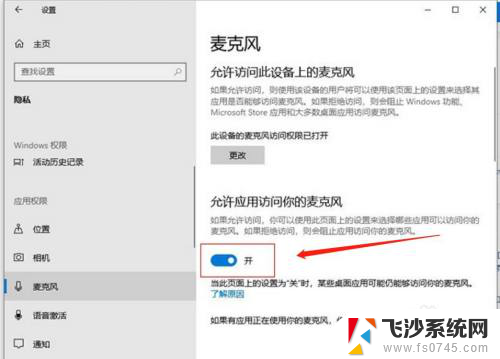
4.下拉找到允许桌面应用访问你的麦克风,我们将其开启。
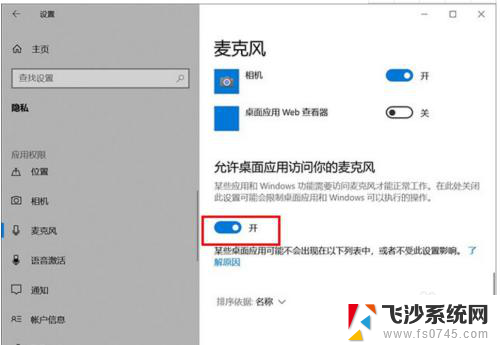
5.再去测试一下,麦克风是不是可以说话了。
如果我们的录音机还是无法使用麦克风的话,只需要点击下面的“录音机”后面的开关。把其设置为开即可。
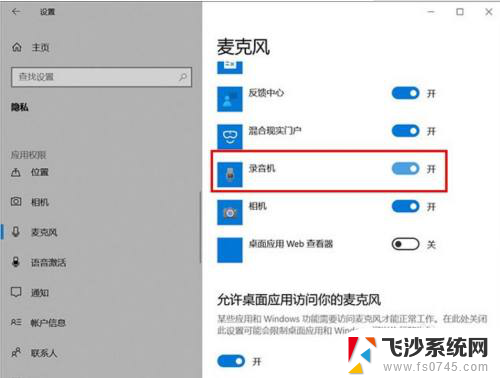
6.电脑桌面右下角有一个小喇叭,右击“小喇叭”音频图标,选择声音。
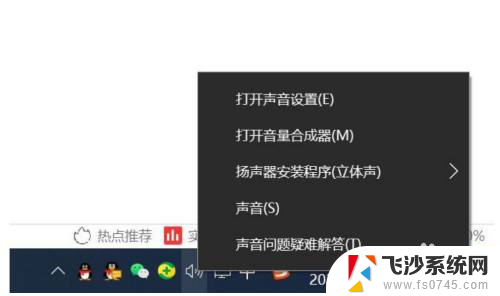
7.打开声音的界面,点击“录制”的选项卡。点击麦克风设备,点击属性,在麦克风属性界面中,点击“级别”选项卡,如果麦克风出现了禁用图标,请再点击一下,便可开启。
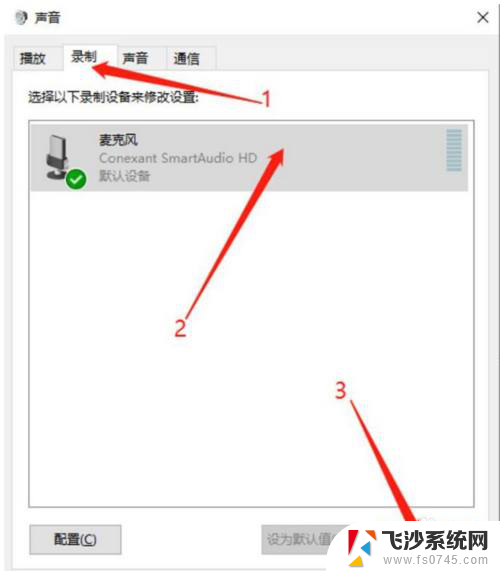
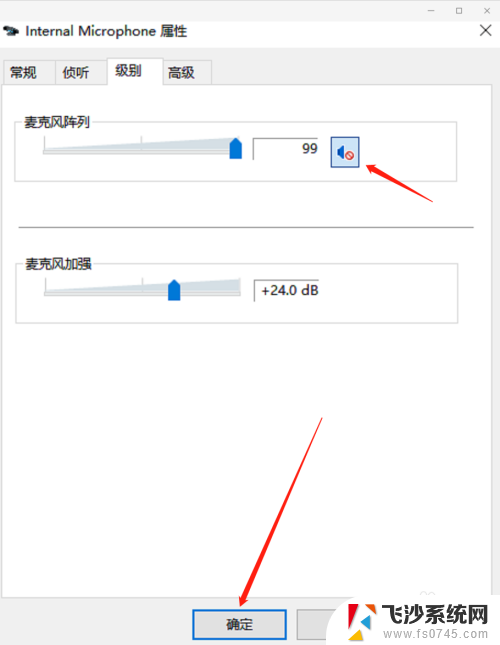
以上就是如何打开麦克风权限的全部内容,如果遇到这种情况,可以尝试根据小编的方法解决,希望对大家有所帮助。
怎么把麦克风权限打开 win10麦克风权限设置在哪里相关教程
-
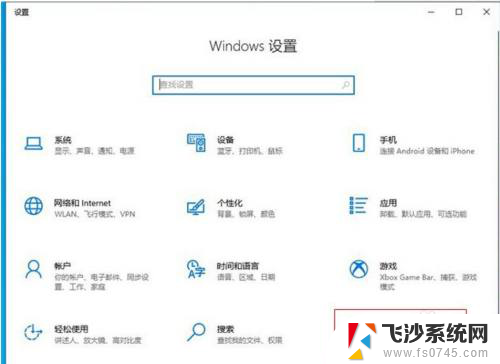 电脑打开麦克风权限在哪里 win10麦克风权限开启方法
电脑打开麦克风权限在哪里 win10麦克风权限开启方法2024-01-28
-
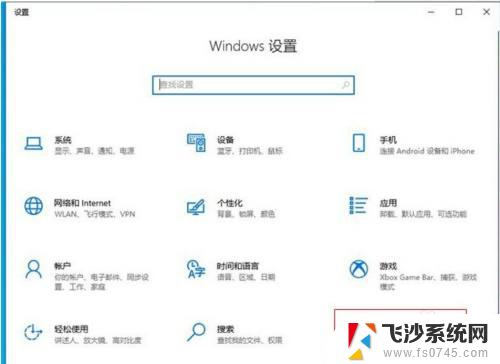 怎么开麦克风的权限 如何在win10中开启麦克风权限
怎么开麦克风的权限 如何在win10中开启麦克风权限2023-12-31
-
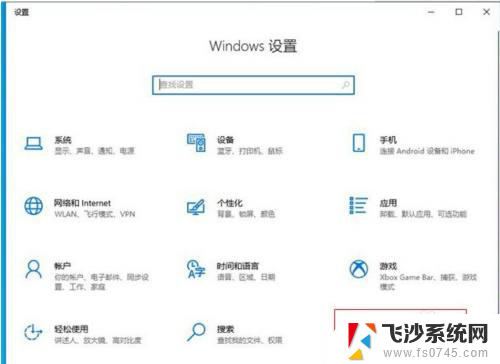 windows麦克风权限怎么打开 win10麦克风权限开启步骤
windows麦克风权限怎么打开 win10麦克风权限开启步骤2024-04-19
-
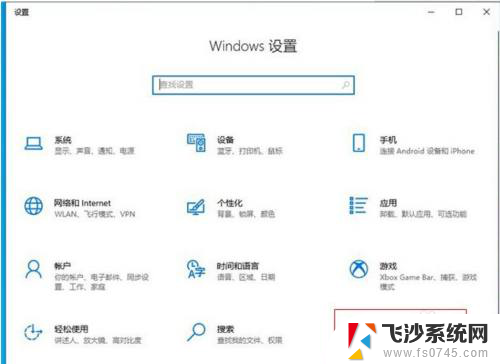 怎么设置麦克风权限 win10麦克风权限如何开启
怎么设置麦克风权限 win10麦克风权限如何开启2024-03-01
- 怎么关掉麦克风权限 Win10如何设置关闭应用程序的麦克风权限
- 禁用某个软件的麦克风权限 win10如何限制某些软件使用麦克风
- win10打开麦克风 如何在Win10上开启内置麦克风
- 电脑上麦克风怎么打开 win10怎么设置麦克风
- 电脑上的内置麦克风 Win10如何设置内置麦克风
- 台式电脑有没有麦克风功能 Win10如何开启麦克风
- 苹果手机可以连接联想蓝牙吗 苹果手机WIN10联想笔记本蓝牙配对教程
- 怎样从win8升级到win10系统 Win8升级至Win10详细教程
- win10手机连接可以卸载吗 Win10手机助手怎么卸载
- win10系统启动文件夹在哪里 如何在Win10中快速打开启动文件夹
- windows10系统字体大小 win10电脑字体大小设置方法
- 罗技接收器无法识别usb 如何解决Win10系统无法识别Logitech Unifying Receiver问题
win10系统教程推荐
- 1 苹果手机可以连接联想蓝牙吗 苹果手机WIN10联想笔记本蓝牙配对教程
- 2 win10手机连接可以卸载吗 Win10手机助手怎么卸载
- 3 win10里此电脑的文档文件夹怎么删掉 笔记本文件删除方法
- 4 win10怎么看windows激活码 Win10系统激活密钥如何查看
- 5 电脑键盘如何选择输入法 Win10输入法切换
- 6 电脑调节亮度没有反应什么原因 Win10屏幕亮度调节无效
- 7 电脑锁屏解锁后要按窗口件才能正常运行 Win10锁屏后程序继续运行设置方法
- 8 win10家庭版密钥可以用几次 正版Windows10激活码多少次可以使用
- 9 win10系统永久激活查询 如何查看Windows10是否已经永久激活
- 10 win10家庭中文版打不开组策略 Win10家庭版组策略无法启用怎么办